脱獄なしでテザリングできる!iPhone,iPadアプリ*Rock Paper Scissors*

以前からアップルの審査をくぐり抜けてApp Storeに登場したテザリングアプリ『Hadny Light』、『PayUpPunk』、『iTether』iTetherに限っては堂々とテザリングするためのアプリと謳っていましたが、もちろん公開後に削除されています。今回の『*Rock Paper Scissors*』も同様にテザリングの隠し機能を用いたApp Storeのアプリです。
以下にその使用方法を説明します。
Tethering « JGF Official!
2012/6/29のアップデート後、その機能を解放したようです。
Contents
Macを使用したテザリング方法
1. 新しいWi-Fi ネットワークを作成。名前を「Tethering」とします。



サブネットマスク:255.255.255.0
3. 「プロキシ」タブを開き、SOCKS プロキシにチェック、以下のアドレスを設定し「OK」
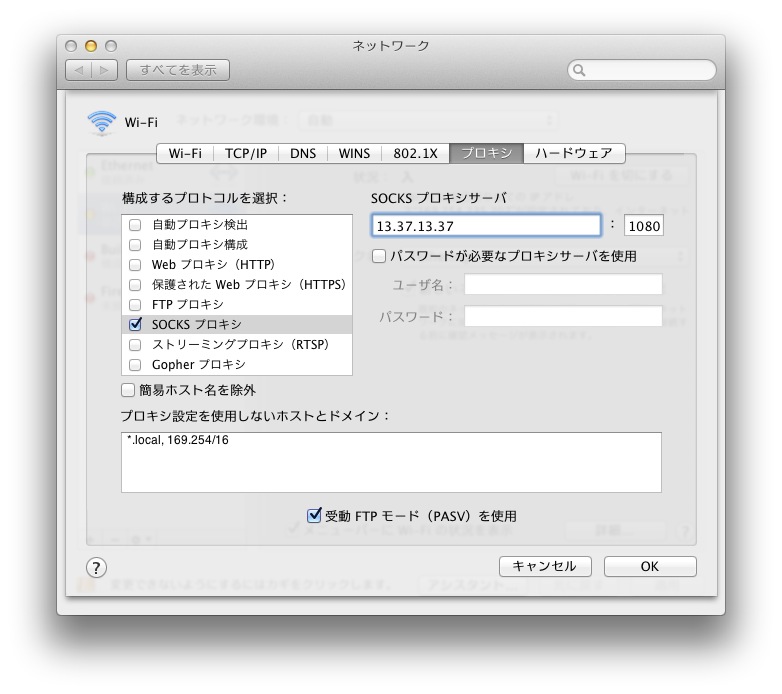
ポート:1080

4. iPhone の設定>Wi-Fiを開き、「Tethering」を選択します。
5. IPアドレスの「静的(Static)」を選択し、以下のアドレスを設定します。
IPアドレス:13.37.13.37
サブネットマスク:255.255.255.0
HTTPプロキシ:オフ

Windowsを使用したテザリング方法
1. スタートメニューから「ncpa.cpl」と入力しネットワーク接続を開く(コントロールパネル>ネットワークとインターネット>ネットワークと共有センター>アダプターの設定の変更)

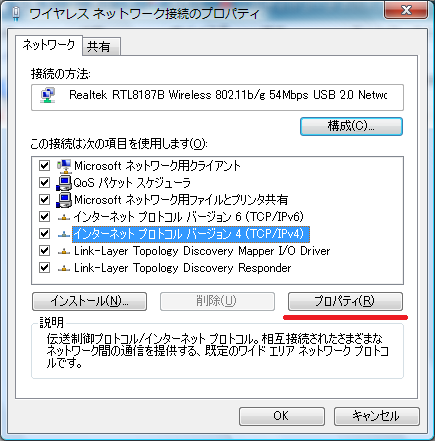
「次のIPアドレスを使う」を選択し以下のアドレスを入力しOK
IP アドレス:13.37.13.10
サブネットマスク:255.255.255.0




ネットワーク名:Tethering
セキュリティの種類:WEP(無しでもOK)
セキュリティ キー:(任意)

このネットワークを保存しますにチェックし次へ
閉じるをクリックし、PCでの設定はひとまず終わりです。
4. iPhone の設定>Wi-Fiを開き、Tetheringを選択
5. IPアドレスの「静的(Static)」を選択し、以下のアドレスを設定します。
IPアドレス:13.37.13.37
サブネットマスク:255.255.255.0
HTTPプロキシ:オフ

このような接続になります。
Proxifier v3.0(シェアウェア31日間は試用可能)を使った接続
7a. Proxifierを起動し赤枠で囲ったProxy Serversのアイコンをクリック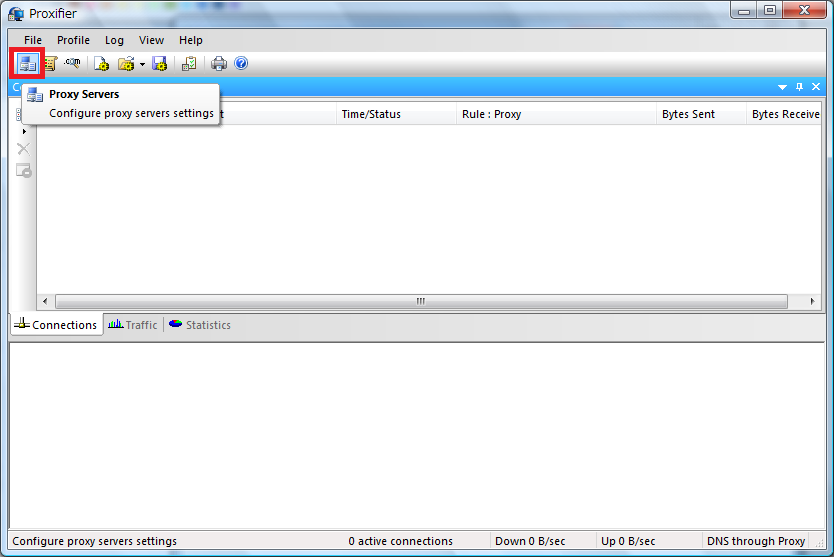

Addをクリック
Address:13.37.13.37
Port:1080
SOCKS Version 5を選択

Firefoxを使った接続
7b.オプション→詳細→ネットワーク→接続設定をクリック
手動でプロキシを設定するを選択
SOCKS ホスト:13.37.13.37 ポート:1080
SOCKS v5を選択
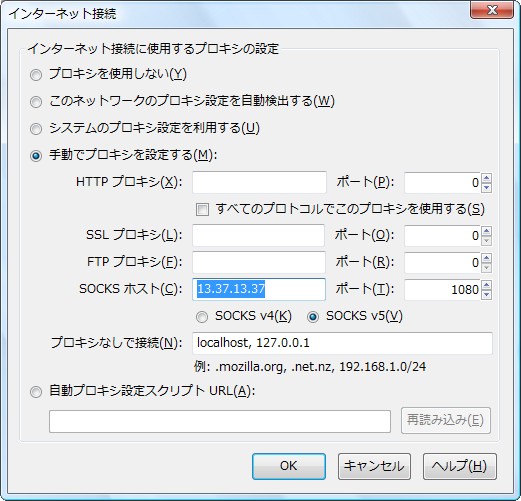
検索でnetwork.proxy.socksと入力
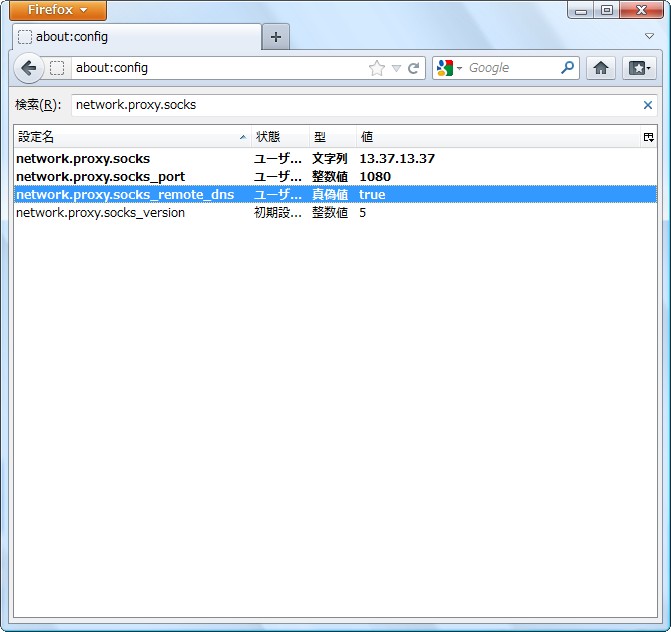
network.proxy.socks_remote_dnsをダブルクリックしてtrueにする
9. 『Rock Paper Scissors』を起動し、ハサミ→石→紙の順番でタップします。

iPad、iPod touchを使用する方法
1.iPhoneに『Download Manager Lite』をInstall
『socks.pac』←このファイルをPCにDownload
2.PCとデバイスを接続し『iFunBox』を開く
ユーザー・アプリケーション→DownLite→Documentsを開き『socks.pac』をドラッグ&ドロップ
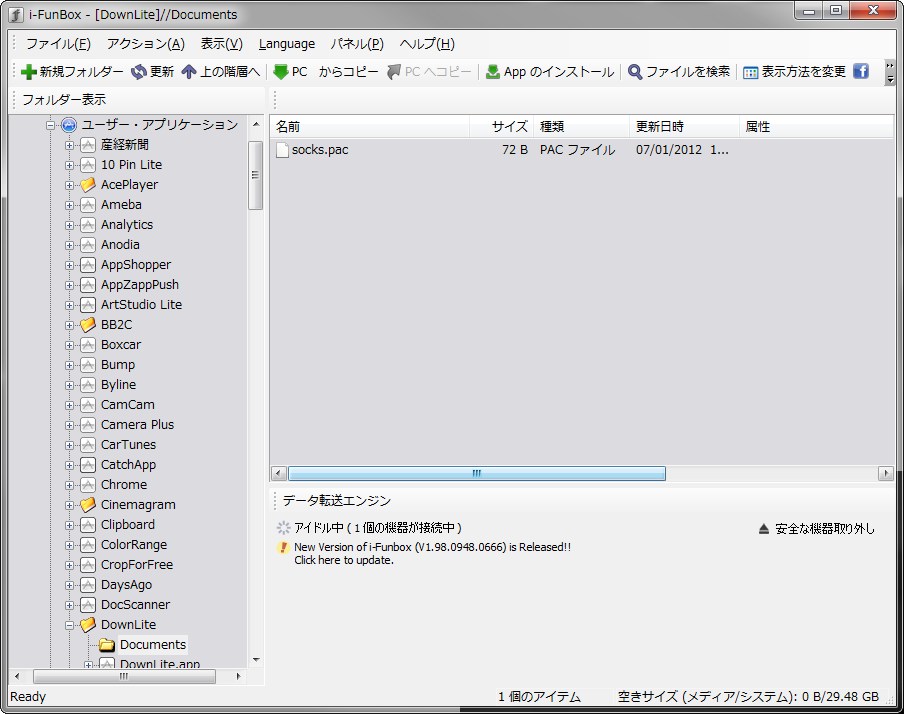
ハサミ→石→紙→画面の左上をタップ→『Tethering』をONにします。
(無線LANルーター経由でWi-Fiを『Tethering』に接続していることが前提です)
4.iPad(iPod touch)の設定→Wi-FiからTetheringを選択し青矢印をタップ
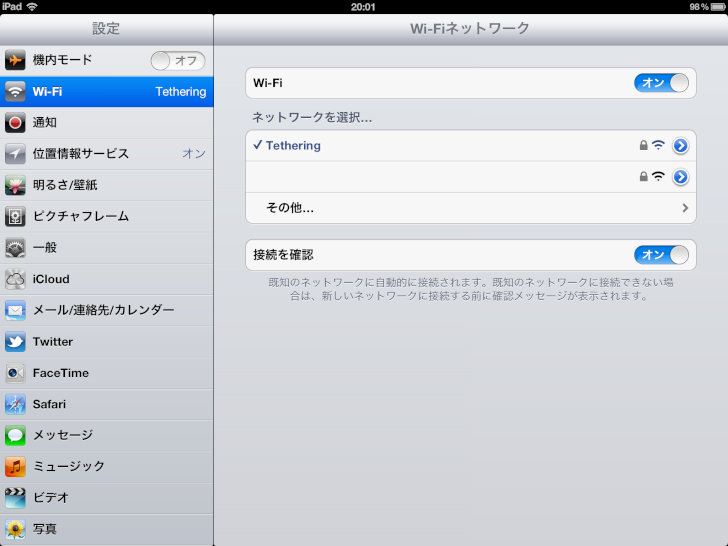
IPアドレス:13.37.13.38
サブネットマスク:255.255.255.0
HTTPプロキシ:自動
URL:http://13.37.13.37:8080/socks.pac
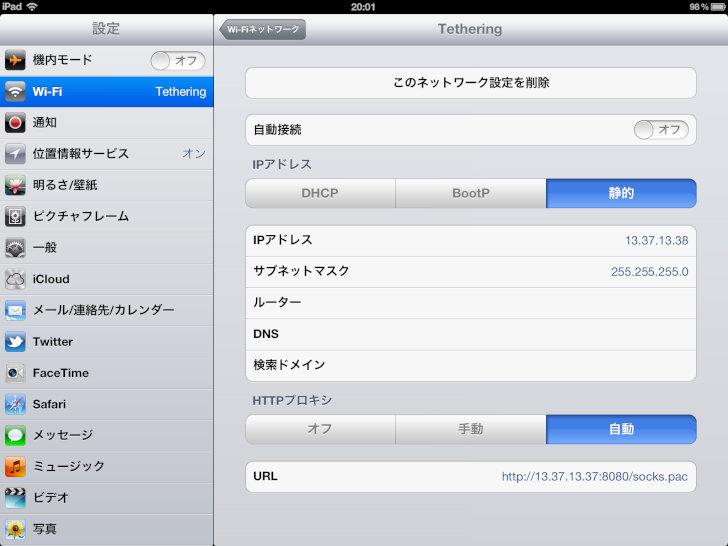
iPadとの接続で、小型の無線LANWi-Fiルーターを使用し固定のIPアドレス(例 13.37.13.10)を設定してあげる事で、屋外での使用も可能となり便利かと思います。
 | PLANEX 150MbpsリアルポータブルWi-Fiポケットルータ (ちびファイ) MZK-RP150N | |
追記:現在は公開されていません。



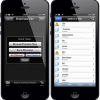


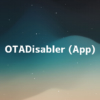
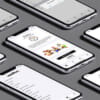













ディスカッション
コメント一覧
>4.iPad(iPod touch)の設定→Wi-FiからTetheringを選択し青矢印をタップ
iPadの設定”Tethering”がでてこないです。
なにか他にやることがありますか?
iPhoneの『Rock Paper Scissors』を起動
ハサミ→石→紙→画面の左上をタップ→『Tethering』をONにします。
(無線LANルーター経由でWi-Fiを『Tethering』に接続していることが前提です)
つまり、iPhone→Wi-Fiアダプタ→iPadという流れになります。
アドバイスがあればお願いします。
Vista/7であれば手順どおりで出来るかと思います。XPの場合ですと、若干の違いがあるので「XP Wi-Fi アドホック」などで検索してみてください。
もう少し粘ってみます。
現在、ipadのwi-fiモデルを使用しており、何とか外出先等でもiphone4Sの3G回線を
使用しipadのネット接続をしたいと、素人ながら色々調べております。
このアプリを使用した場合は、そういったことも可能となるのでしょうか?
使用しipadのネット接続をしたいのですが。
環境はマックのみです。
上記内容が可能ということは、新規作成をせずに家庭内で使っているものをポケットWi-Fiに設定すれば出先でもiPhoneとポケットWi-Fiを使ってiPadでネットを楽しめるということなんでしょうか?
家庭内で使っているWi-FiをポケットWi-Fiで持ち出して使うことができるということですよね?
感動です。ダウンロードしたんで、早速試してみます。
これは出先でLANがなくても可能ということなんでしょうか??
なかなかイメージができなくて。。。ポケットWi-FiとiPhoneを繋ぐ感じなんですかね?
未検証ですが、一度接続してしまえばPocket WiFiの電源は切っても大丈夫かと。
ipadを接続する方法はありませんか?
無知ですいません。
よろしければ教えて頂けないでしょうか。お願いいたします
推測ですが、普段使われているWi-Fiに接続されているかもしれません。
スタートメニューで「ncpa.cpl」と入力しネットワーク接続を開く→「ワイヤレス ネットワーク接続」を選択→接続先をクリックし作成した「Tethering」に接続されているか確認してみてください。
「持ち運び出来る無線Wi-Fiルーター」ということなのですが、
何かお勧めのものはありますか?
上のアマゾンで紹介されている
プラネックス MZK-RP150Nでも大丈夫なのでしょうか?
記事に書いた通り、無線LANWi-FiルーターとなるものでしたらOKです。
注意点としては、iPadなどと接続するときに使用する『socks.pac』です。
Downloadしたものをメモ帳などのテキストエディタで開くと、IPアドレスとポート番号が記載されているので、個別のIPアドレスを設定できないWi-Fiルーター(契約が切れたPocket WiFiなど)ではIPアドレスとポート番号の調整が必要になります。
Macとの接続は、過去に紹介した『PayUpPunk』というアプリと使用法がほぼ同じなので、IPアドレスなどを置き換えて参考にしてみてください。
Jailbreak無しでテザリングができる!iPhone 4S iOS 5対応アプリ『PayUpPunk』
動画もあるので、分かりやすいかと思います。
※余談ですが、IPアドレスを分かりやすく13.37.13.xxとしていますが、192.168.0.xxなどでも接続可能です(IPアドレスが競合しなければOK)
ただし、iPadで接続する場合『socks.pac』を修正する必要があります。
いろいろ試したのですが、手順通り進めて行きました。インターネットアクセスなしとなりパソコンのWi-Fiマークには黄色の!マークが…
どうすればいいのでしょうか(T ^ T)
スタートメニューで「ncpa.cpl」と入力→「ワイヤレス ネットワーク接続」を選択→接続先をクリックし作成した「Tethering」に接続されているか確認してみてください。
接続されていない場合は、ダブルクリックで選択できます。
その後は、手順通り進めてあげればOKです。
iPhone4でパソコンwindows7を動かそうとしてます
設定はできたのですがネットにつながりません
ご指導お願いします
PCでワイヤレスネットワークを作る(Firefoxの設定)→iPhoneでそれに接続する→RPS起動
デザリングを利用して、iPhoneと小型ルータ、ipadではなく、iPhoneと小型ルータ、任天堂3DSといったことは可能でしょうか?
iPhoneと3DSを接続するにはJailbreakした後、MyWiを利用することで可能です。
ただし、DSやDS Lite,PSPなどは出来ないようです。
小型の無線LANWi-Fiルーターを使用すればいいとのことですね。
HW-01Cを持っているのですが、iPhone4sでテザリング可能であれば、DoCoMoの3
Gを利用したくないのですが、
iPhone4s
↓
http://www.nttdocomo.co.jp/product/data/hw01c/
↓
iPad(wifiモデル)
は可能、つまり、HW-01Cは無線LANアダプターの役を果たすのでしょうか?
無線LANアダプターへ、固定のIPアドレス(例 13.37.13.10)を設定した時の
iPhone4s→無線LANアダプター→iPad(wifiモデル)の各々の機器のIPの関係性が、いまひとつ判らないので、教えていただければ幸いです。
マニュアルを見たところ出来そうです。
IPアドレスの初期値が192.168.1.1なので、その辺を調整すればOKです。
MZK-RP150Nに13.37.13.***のIPを振り、無線設定を行い
1~5通りの設定をしたのですが、ipadからネットにアクセス出来ません。
ipadからhttp://13.37.13.37:8080/socks.pacにはアクセスが出来て、中身も表示されるのですが。
何か確認する点などありますか?
ご教授頂けるとありがたいです。
iPhone、iPadのTethering用ネットワーク設定を削除してみる、一度にネットワーク接続をしようとすると上手くいかない、iPhoneからWi-Fi電波が飛んでいないなどが考えられます。
脱獄してSBSettingsなど入れておくと、iPhoneのWi-Fi IPが確認できN/Aとなっている場合は接続できない状態です。
App Storeのアプリ『Fing – Network Scanner』でも確認できます。エラーが出て上手く表示されない場合、接続できない状態です。IPアドレスも表示されるので確認してみてください。
socks.pacをSocks.pacと一文字目を大文字にしたら接続出来ました。
同じMZK-RP150Nを使っている者です。
手順通りにやり、『Fing – Network Scanner』でも設定した固定IPアドレスで、iPhone、iPad、ルータの全てが認識されているのですが、Safariなどでネットにアクセスしようとしても『インターネットに接続されていません。』と出てしまいます。
メールも同様にサーバに接続できない状態です。
『socks.pacをSocks.pacに』してみましたが、ダメでした。
また、何度かルータの初期化やiPhone、iPadのネットワーク設定を削除してみたりしましたがこれもダメでした。
何か見直すべき点があれば、ご教授頂ければ幸いです。
見直すべき点など
「socks.pac」をテキストエディタで開くと分かりますが、”SOCKS 13.37.13.37:1080″となっています。このIPアドレスがiPhoneの静的IPアドレスと異なる場合、iPadやiPod touchと接続できません。
つまり、IPアドレスの部分を編集してあげることで、上記数値とは違ったものでも接続できるようになります。
例.socks.pac:”SOCKS 192.168.0.100:1080″ iPhone:192.168.0.100 255.255.255.0 ルーター:192.168.0.200 255.255.255.0 iPad:192.168.0.300 255.255.255.0
接続先はテザリングにしました。インターネットアクセスなしという表示もでていました。
試しにChromeやFirefoxを開いてみましたが、サーバーにつながりません。どうすればいいでしょうか(T ^ T)
ONにすると、データを受信していません。(サーバーからデータを受信されていないためウェブページを読み込めませんエラー324)とでてきます。オンとオフで表示が若干変わるのでなにか反応していることは事実なのですが、Yahooなどのサイトがパソコンで開けません。
あと一歩ですのでよろしくお願いします!
www.searchqu.com/というところにつながり
The page you are looking for cloud not be found.と表示され、移動することができません。
せっかくつながったのに見れるのは起動直後のYahooだけ。
なにがおかしいのでしょうか?これ以降進展はないので、方法教えてください(T ^ T)
P.S.ChromeはダメなのになぜFirefoxはいけたのでしょうね…
Windowsを使用したテザリング方法の2番からわかりません
2番の画面はどこから入ればよいのですか?
機械音痴な私でもわかるようにお願いできますでしょう?
Windows 7の場合、コントロールパネル→ネットワークと共有センターから「新しい接続またはネットワークをセットアップ」をクリックからできます。
つぎはウォークマンとかを、外でつながるようにPortable無線LANルーターを購入してみようかと思います。
バッテリーなどついていないのでUSB給電ということなので外で使えるかどうかはわかりませんが、また調べてみます。このたびは何度もありがとうございました!感謝しております(^O^)/
Chromeの場合、Proxifierなどで設定してあげないと繋がらないようです。
エクステンションの『Proxy Switchy!』でも出来ませんでした。
※おそらくですが、ウォークマンは繋がらない可能性が高いかと。
どうしたらよいのでしょうか。
あと、もちろん、書かれている設定の通りに行う事で、外でネットができるのですよね?
ただ、一番の目的、ニコ生の視聴が出来ないのが残念でなりません。
ポート2808がどうのこうのと表示されるのですが、
これを回避し、ニコ生視聴に辿り着く事は可能でしょうか?
上のシェアウェアソフトの導入も検討いたします。
なにか良い答えが見つかりましたら、再度書き込みさせていただきますね。
3日前にこのアプリはただのジャンケンアプリになってしまったとのコメントをみましたが、DLしたのは先週で、Windows764bit iPhone4でFirefoxにて接続を試みましたが、パソコンとはリンクしてるみたいなんですがサイトに繋がりません…(。-_-。)
パソコン自体をリカバリーし、初期設定まで戻してから再度接続を試みてもプロキシサーバーに拒否されてるや、少し設定をいじって接続をすると、サーバーの応答がないとのメッセージがでてしまいます。知識がないのでお願いします。
“プロキシサーバーに拒否されてる”とは具体的にどんな感じなんでしょうか?
セキュリティソフトやファイヤーウォールなどとも関係あるかもしれません。
使用している機種は、iPhone4・PCはVAIO VPCP119KJ になり、フレッツ光のセキュリティーをインストールしていました。
こちらのサイトの接続設定・Firefoxも設定し、サイトを開こうとしたのですが、プロキシサーバーに拒否されてるや、プロキシの接続を確認して下さい・サーバーに認証されているか確認してくださいや、応答していない・ファイアウォールが関与している可能性などのメッセージがでてきてしまい、ネットに接続できませんでした。
なので、PCを一度リカバリーし、工場出荷時にまで戻してから再度設定をし、今度はFirefox・proxyFire共に設定してみたのですが、PCとiPhoneはリンクしているのですが、肝心のネットに接続できません。
リカバリーまでしたので、何が原因か…。
知識があまりないもので、状況をわかる範囲で細かく記載させて頂きます。
こいらのパソコンはVAIO モバイルPCとVPCP119KJ
iPhoneは4です。
こちらの設定手順通り行いましいた。
数字などの誤りがないか数度にわたり確認しながら行いました。
接続方法はFirefoxでの設定で試みましたが、プロシキサーバーに拒否されています。
プロキシの設定の再確認・ファイアウォールやプロキシでネットワークが保護されている場合、FirefoxによるWebアクセスが許可されているか確認して下さい。ネットワーク接続を確認して下さい。
でてきます。わからなくなったのでPCをリカバリーし、工場出荷時にまで戻してから再度手順通り設定してみたのですが同じです…。
何がダメなのでしょうか…。
無線LANでは普通に接続できていました。
パソコンともリンクはしているみたいで、設定説明通りになっていました。
よろしくお願いします。
おかげさまで、家の中でiPod touch を使う設定は、出来たのですが、外に持ち運ぶ為のWi-Fiルータの設定がいまいち分かりません。IPアドレスを設定するとのことでしたが、Wi-Fiルータを使って新しくネットワークを作り、そのネットワークのIPアドレスを変更するだけでよいのでしょうか。
いまいち、Wi-Fiルータの役割が分からないので、教えていただけると嬉しいです。説明が分かりにくくてすいません。
ちなみに、Wi-Fiルータは、上で紹介されていたものを買いました。
OSはXPで4Sで繋ごうとしています。なんとか本サイトを参考にしてネットワーク接続は
完了したようなんですが、肝心のインターネットに接続できなくなり、Webもメールも
見れなくなってしまいました。今までは見れていたので、どこか設定を変更する必要が
あるのかと思いますが、どこを変更すれば良いか教えて頂けませんか?
宜しくお願い致します。
Procifierの設定がうまくいってないようでした。大変失礼致しました。
今、快適に使用させて頂いています。早急なご返答、誠にありがとうございました!
パソコンはウインドウズXPを使っているのですが、1.のネットワーク接続の欄に、
インターネット プロトコル バージョン 4 (TCP/IPv4)という表示がありません。
似た名前でインターネットプロトコル(TCP/IP)というのはあるのですが…
これだと?IPアドレスを打ち込む際、3ケタとなってしまって打ち込めないのです。
どうしたらいいか教えていただけると喜びます!
数字を入力後、矢印キーかマウスで選択して設定してください。
Firefoxのエラー文は、
接続がタイムアウトしました
サーバからの応答が一定時間以内に返ってきませんでした。
このサイトが一時的に利用できなくなっていたり、サーバの負荷が高すぎて接続できなくなっている可能性があります。しばらくしてから再度試してください。
他のサイトも表示できない場合、コンピュータのネットワーク接続を確認してください。
ファイアーウォールやプロキシでネットワークが保護されている場合、Firefox による Web アクセスが許可されているか確認してください。
とでます。
どこが設定できてないのでしょうか?
重ねて教えていただけると助かります☆
参考:無線LANでピアツーピア接続(アドホックモード)する方法<Windows(R)XP>
XPを所有していないので推測ですが、優先するネットワークの項目に複数あると接続できない場合もある感じです(Vista/7の場合ワイヤレスネットワークの管理)
上手くいかない場合、テザリング用の設定以外を削除してみるなどでしょうか。
もう一度はじめから設定しなおし(違っていました、初歩的ミスでごめんなさい)、
参考で教えていただいたサイト(XP用)をみせてもらって、
「Tethering」以外のワイヤレスネットワークを削除し、
これは関係なかったかもしれませんが、Microsoft Security Essentialsを削除し、
設定をしたら無事つなげることができました。
ありがとうございます。
もうひとつ質問です。
この設定をしているけれど、公衆無線LANが入っている場所ではそちらを手動で設定したい場合どうしたらいいのでしょうか?
折角の設定をあまり触ると元に戻すのが大変なような気がして…
簡単な方法がありましたら重ねて教えていただけると助かります。
ありがとうございます☆
7/14日にダウンロードし今設定のほうを行ってみようと試行錯誤していますが中々進みません。
環境はwindows7での設定ですが2番の項目が出ずつまづいてます。
そこ何か他の設定方法などがあればお教え願います。
また初歩的な質問なんですがアイフォンとデスクPCのみでネット環境が実現するのですか?
>アイフォンとデスクPCのみでネット環境が実現するのですか?
無線LANのアダプタが必要です。
IEを使用してるのですがproxiferなどが追加で設定必要なんですか?
後少しのところまできて中々できず苦戦しております。
http://13.37.13.38:8080/socks.pacでは?
それに変更したら、できました
ありがとうございます!
PCでアドホック通信を準備(接続名tethering)→iPhoneからアドホック接続してアプリでテザリングを起動→ipodからソケットを介してアドホック接続に参加
という形だと思うのですが、モバイルルーターを使用する場合は別の方法でPCの代わりをしてくれる、ということなのでしょうか?
それの代わりをauのwifiスポットにさせるということは出来ないのでしょうか?
iPhoneのIPアドレスによります。
>モバイルルーターを使用する場合は別の方法でPCの代わりをしてくれる、ということなのでしょうか?
モバイルルータもPCの無線LANアダプタも基本的に同じです。モバイルルータ単体だとSocksプロキシに接続できないのでsocks.pacを使ってiPadやiPod touchと接続できるようにしてあげるイメージです。
>auのwifiスポットにさせるということは出来ないのでしょうか?
可能だとは思いますが、auのWi-Fiスポットに繋いだほうが速いと思います。
iPhone側しかスポットには繋げないので、ipod側を繋げたいという目的には届かないので…
丁度ウチにPLANEXのエクステンダーがあったので、コイツを中継局としiPhoneとiPadでネットに繋げてみました。
ちなみにファイルのDLから設定まで母艦は一切使わずiPhoneとiPadのみでやっちゃいました。もちろん共に未脱獄です。
やればできるもんですね。笑っちゃいます。
また、DownLiteの代わりにDownloadsや、MobileStudio、AirSharingでもイケますね。
他にもイロイロ試して楽しんでみようと思います。
ありがとうございました。
iPadでなく、中華Pad(ONDA Vi30 root化済み)でもいけそうでしょうか。
iPhone4sとMacBOOK をつなげた場合のWI-FIセキュリティはどうなのでしょうか?
暗号化無しでつながると理解してよろしいですか?
やはりホームボタン押してしまうと接続切れてしまうのでしょうか?
本サイト参考させていただきIPADのテザリングを試みておりますが、うまくいきません。
iPad、iPod touchを使用する方法
3.『Download Manager Lite』を起動→他→ウェブで共有するをON
のところでつまづいております。
http://192.168.11.xx:8080と表示され、http://13.37.13.37:8080が表示されません。
ユーザー・アプリケーション→DownLite→Documentsを開き『socks.pac』をドラッグ&ドロップ
は、できていると思うのですが・・・
ちなみにIPADで接続する場合は、WINDOWSを使用したテザリング方法は設定する必要はないんですよね。
大変無知で申し訳ありませんが、アドバイスよろしくお願いいたします。
5. IPアドレスの「静的(Static)」を選択し、以下のアドレスを設定します。
IPアドレス:13.37.13.37
サブネットマスク:255.255.255.0
HTTPプロキシ:オフ
これをやってみてください。
テザリングが可能になった事にとても感動しております。
ただどうやらSafari内でインターネットに接続が出来るのですが、メールアプリをはじめとしたその他アプリケーションではネットに接続出来ないようです。今回のRPSを使用したテザリング環境ではSafariのみのインターネット接続に限られる仕様なのでしょうか?
こちらのサイトを参考に設定させて頂いております。
しかし6番以降からうまくいきません。。。
5番までの設定を終えれば自動的にネットワークの自動設定が開くとのことですが、開きません。それは必ず設定しないといけないのでしょうか?
設定できなかったのですが、とりあえず7番に進みましたが、Firefox でもproxiferでもありません(だとおもいます)普通のインターネットエクスプローラーです。その場合はどのようにしたらいいのでしょうか?
的外れな質問でしたら申し訳ありませんが、何卒よろしくお願いします。
画像がVistaなので多少の違いはあるかと思います。iPhoneの設定で作成したネットワークが表示されていればOKです。
>インターネットエクスプローラーの場合はどのようにしたらいいのでしょうか?
proxiferなどのソフトで、SOCKSプロキシに接続する必要があります。
1.ノートPC側でTetheringという名前でアドホック接続を作成(TCP/IPv4でIPアドレス設定済)
2.iPhone側でTetheringに接続
3.iPhone側で*Rock Paper Scissors*起動
と繋がっているように見えますが
1.手順6で出てくるはずのネットワークの場所設定が出なかった
2.ワイヤレスネットワークの状態 を確認すると送信パケットは動いているが受信パケットは0のまま
3.PC上のブラウザ等にネットワークから情報取得できない
となっております。
何か設定に不足等ありますでしょうか。
iPhoneの設定で作成したネットワークが表示されていればOKです。
>PC上のブラウザ等にネットワークから情報取得できない
SOCKSプロキシ経由で接続する必要があり、ブラウザ単体だとFirefoxのみ可能です。
PC全体の通信をSOCKSプロキシにするには、proxiferなどを使う必要があります。
よろしくお願いいたします。
(エクステンションの『Proxy Switchy!』では出来ませんでした)
Mac osx(10.7.4)で接続までたどりついたのですが、なぜかSafariしかつながりません。
FirefoxやMailでも使えるのでしょうか? ご教示いただけると助かります
なので画面仕様も違うし、そもそもワイヤレスアドホックという項目がありません。
一応ワイヤレスネットワークに手動で接続しますからやってみましたが、ダメでした。
iphoneのwi-fi設定をONにしてもTetheringの項目は出てきません。
もちろんネットワークのホームにする画面もです。
せっかくインストールしたのですが接続は諦めたほうがいいでしょうか?
7を入れてみてはいかがでしょうか?
Mac側での設定後、iPhoneのWiFi設定画面に『Tethering』が表示されません。
8/22現在も、同様にテザリングできるのでしょうか?
Version:1.2で使えていますよ
WiMAX故障して、修理待ちなので大変助かりました。
ありがとうごさいます(^-^)/
Windows7で試してみたんですがいくらやってもパソコンの電波状況のところに!マークと「アクセスなし」となってうまくテザリングの方ができません。
何度も見直したのでIPアドレス等の間違いはないと思いますがパソコンによってはProxifierの方でしかできないというようなことがあるのでしょうか?
ちなみに今回はずっとFirefox でやっています。
それともなにか他にこれがないとダメというのがあるのでしょうか?
!マークは付くので、一度ワイヤレスネットワークの管理で作成したものを削除してからやり直してみてください。
素人ですみませんT-T
この本文を検索で見つけて、とりあえずアプリをダウンロードしてみたのですが
(AUのIphone4sです。)
アプリ起動しても、下にWaiting For Networkとなっており、TetheringメニューがONにできません。
僕がやりたいことは、Wifi専用のIpadを外で使いたいとことですが、このアプリで可能でしょうか。
上にある「ipad→MZK-RP150N→iphoneの接続について」のコメントを参考にしてみてください。
“その他、iPadと接続するときに使用する『socks.pac』をテキストエディタで開くと、IPアドレスとポート番号が記載されているので、個別のIPアドレスを設定できないWi-Fiルーター(Pocket WiFiなど)ではIPアドレスの調整が必要になります”
ただ、IPアドレスの例が13.37.13.38などとなっているのに何か意味はあるんですか?
少し検索したところ、Xeroxの管理してるアドレスとしか出ませんでした。
192.168.0.xとかでもいいんでしょうか。
例.socks.pac:”SOCKS 192.168.0.100:1080″ iPhone:192.168.0.100 255.255.255.0 ルーター:192.168.0.200 255.255.255.0 iPad:192.168.0.300 255.255.255.0
アプリの(i)からヘルプを見たところ確かにそうなってました。
競合したりしないのか良く知りませんが、とりあえず繋がった192.~でやっておきます。
現在のところ対策はされていませんが、ずっと使用できるとは限らないのと僕自身が開発・リリースしているアプリではないので、その辺りを認識してもらえればと思います。
自分はwindows7でiphone4を接続したいと考えてます
ブラウザーはインターネットエクスプローラー使ってます
上記のwindows7の接続説明でNo6迄は順調に設定出来たのですが
Proxifier,firefoxの設定(7a,8a,7b,8b)は自分には
不要と考えてNo6からNO9の設定をしたのですが
旨く接続できませんでした。
素人ですいませんが、お時間あればご教授お願いします
Socksプロキシ経由で接続するので、IEを使いたい場合はProxifierなどシステム全体をプロキシ接続できるソフトを使用しないとネットワークに繋がらないため、この設定をしないと接続できません。
Firefoxの場合は、同様の機能を持っているブラウザなので接続できるようになっています。
iPhone-MacBook-iPadという接続は上の説明で出来ましたが、MZK-RP150Nに置き換えるために、
固定IPを割り振った上記の例のTetherを作りたいのですがどうしたらよいのでしょうか?
私の理解では13.37.13.10というIPアドレスをMZK-RP150NのIPアドレスとして設定するのでは、と思っておりますが、それはWAN側に設定すればよいのでしょうか? WAN側に試しても上手くいかず、LAN側に設定するとPCからMZK-RP150Nにアクセスできなくなり、工場出荷時の初期設定をする、というのを繰り返しています。
助けてください・・・。
こちらの7.3.2.4 Mac OS Xを参考に設定してみてください。
IPアドレスの例.socks.pac:”SOCKS 192.168.1.100:1080″ iPhone:192.168.1.100 255.255.255.0 ルーター:192.168.1.200 255.255.255.0 iPad:192.168.1.300 255.255.255.0
ちなみにDownLoadLiteも同様のフォルダ共有機能がありますが、RPSアプリを立ち上げた瞬間に、共有フォリダへのアクセスができなくなるので、このテザリングには不向きです。
テザリング時のiPad回線速度は平均2Mb弱(5回)で、iPhoneの3G回線とほぼ同程度でしたので、大満足です!
pc win7 無線ランに対応してません。
上記のルーターは購入しました。
狙いはiphoneでipadのテザリングですが。
無線LANに対応してないPCの場合、tetheringの項目はどう作成したらいいのでしょうか。
助けてください。
BUFFALO 11n対応 11g/b 無線LAN子機 親機-子機デュアルモード対応モデル WLI-UC-GNM2
この辺りの安価なUSBドングルWi-Fiアダプタがあると汎用性があるので、ひとつ持っていて損はないかと思いますよ。設定などは上記コメント欄などを参照ください。
一度ワイヤレスネットワークを作成すればpcは有線に戻してもipadをテザリングできるのですね?
お金はかかりますがどうしてもしたいので購入を検討してみます。
現在、自宅ではBUFFALOの無線LANアクセスポイント(ブリッジタイプ:3年ほど前の機種:機種名は今すぐは不明)でwifi接続してiphone4(3Gモデル)や新しいipad(wifiモデル)のネット接続をしています。このアクセスポイント以外は、有線LANのみでLAN環境が繋がっており、下記PCもデスクトップ機なので、有線LANでつなぎ、無線LANの機能を使用していません。
今回、iphone4(3Gモデル)をテザリングして新しいipad(wifiモデル)をwifiのない屋外等で使用できるようにしたいと思っています。
自宅のPCはVISTAですので、手順の「Windowsを使用したテザリング方法」から試しています。VISTAなので、多少画面が違うのかも知れませんが、2.の「ワイヤレス アドホック(コンピュータ相互)ネットワークを設定します。」というボタンが出なくて行き詰っています。(接続オプションを選択する画面は出ますが、「ワイヤレス アドホック~」のボタンが出てこないのです。)似たような意図のボタンやリンクと思われるところも色々試しましたが、突破できません。何かここを突破する手がかりがないでしょうか?(①)
そもそも、上記のやりたいことに合致する設定として、正しい手順を踏んでいるのか不安になってきました。すなわち、もしかしたら、「iPad、iPod touchを使用する方法」というところから設定を行えば良いのでしょうか?(②)
この場合、ハサミ→石→紙→画面の左上をタップ→『Tethering』をONにしすることまでは出来たと思いますが、(無線LANルーター経由でWi-Fiを『Tethering』に接続していることが前提です)というところが良く分かりません。これが「Windowsを使用したテザリング方法」の一連の操作のことだと理解していますが、そうでしょうか?そうでなければ、そこのところをもう少し詳しくお教え頂けないでしょうか(③)
長文になりましたが、当面の疑問は上記①~③に集約されると思います。どうか、よろしくお願い致します。
一つ上のコメント欄を参照ください。なお、アダプタはお好みで選んでください。
iPadを屋外で使用するには持ち運び出来る無線LANルーターが必要です。
二つ上のコメント欄を参照ください。
③iPhoneの3G回線←→Wi-Fiアドホックネットワーク←→iPad
こんなイメージです。すべて繋がっていないと接続できません。
主に無線LANについての知識が不足しているようで、お恥ずかしい限りです。
恥の上塗りを覚悟でお聞きしますが、③のコメントについて、つまりiphone4とipadの他に、PC(持ち運びができるノート型で無線LAN対応のもの)が必要なのでしょうか?それとも持ち運び出来る無線LANルーターのみあればよいということなのでしょうか?
“iPadとの接続で、小型の無線LANWi-Fiルーターを使用し固定のIPアドレス(例 13.37.13.10)を設定してあげる事で、屋外での使用も可能となり便利かと思います。”
キリがないので、これ以降のコメントは締め切らせて頂きます。
iphone経由のipadテザリングに関していろいろ試した結果、わかったことをメモ代わりにコメントさせて頂きます。
ご存知の方には当たり前かもしれませんが、このポストには記載がなかったので無駄な質問がなくなればと思い。
今回のテザリングは(1) ipad からiphone のsocks.pacを読み取り(Download Manager Lite を利用)、(2) (1)のSOCKSプロキシを利用してiphoneの3G回線を経由してインターネット接続する、の流れですが、これができるのは Download Manager Lite によるファイル共有がバックグラウンドでも動作してくれるためです。
ここで、ipad で複数のアプリを並列に起動して各アプリで接続を確立することは単純にはできないようでした。自分の解決方法は各アプリを起動する(本当に初回でありメモリにロードされていない状態からの起動)毎にDownload Manager Lite をフロントに持ってきてファイル共有を再ONして、RPSをフロントにしてテザリングをONにし、その後ipadの所望のアプリを起動する、という流れです。
iOSに関して詳しくないので推測ですが、
(A) iOSアプリはユーザ空間にプロキシ情報をキャッシュする
(B) Download Manager Lite のファイル共有はバックグラウンドでも動作するが、バックグラウンドで2つ以上のセッションを新規に確立することはできない
ようです。(A)はロードされてる状態ではプロキシ変更が反映されないことから、(B)はアプリ仕様かiOS仕様かわかりませんが、一旦フロントに持って来なければ(別アプリによる)ユニークな新規セッションを張れなかったことからです。
以上、参考にならなければ消してください。
現在、iPad2(Wi-Fiモデル)をe-mobail経由でネット接続しているのですが、まだまだ電波状況が悪くて圏外になるところが多くて困っています。
先日、auのiPhone 4Sを購入したので、なんとかテザリング出来ないものかと探していたら、ここにたどり着きました。
このアプリを使用すれば、e-mobileが圏外でもiPad2に繋ぐことはできるのでしょうか?
なにぶんにも初心者なもので、ご教授のほど、宜しくお願い致します。
例えば、IPアドレス:192.168.1.xx の場合
・作成するWi-FiネットワークのIP アドレス:192.168.1.1
・「socks.pac」をテキストエディタで開き、”SOCKS 13.37.13.37:1080″となっている箇所を”SOCKS 192.168.1.10:1080″に変更しDownLite→Documentsに保存
・iPhoneでe-mobile端末のWi-Fiネットワークに接続し静的アドレス:192.168.1.10 255.255.255.0 とする
・iPadも同じネットワークに接続し静的アドレス:192.168.1.20 255.255.255.0
HTTPプロキシ:自動
URL:http://192.168.1.10:8080/socks.pac
このような設定になります。なお、iOS 6以降で使用できるかは不明というかbetaではできなくなっています。
情報提供は歓迎しますので、よろしくお願い致します。
DL-10M UL-4Mです。
プロキシファイラー有り無し双方とも4と同様にOKです。
この前はありがとうございました。
Chromeで接続する方法見つけました。
しっかり接続できてます。
Quick Proxy
http://blog.livedoor.jp/chromezukan/archives/10651857.html
が、WiFiメニューにTetheringが出て来ません。
当然テザリングも出来ません。
とりあえず説明道理に設定したのですが全く使えない状態です。
IOS6又は(アップグレードした後)でこの問題を解決 又は 正常に使えている方が居ましたら此処に一報願います。
情報求む
iOS 6 au iPhone 5で動作確認しています。
こちら、xpにて、接続を確認致しました。
ichitasoさんの記事の1に加え、
ワイヤレスネットワークの接続のプロパティにて、
接続方法の構成に飛び、プロパティーの「アドホックチャネル」を選び、
値を802.11b/gを選び、「1」にして「ok」を押し、画面を閉じ、(デフォルトだと接続できませんでした)
2に加えてネットワークセットアップウィザードにて
ファイルとフォルダの共有にチェックを入れたところ、
無事に接続することができました。
ファイルとフォルダの共有~の部分は
必要ないかもしれませんが・・・
参考になれば幸いです。
素人ながら、コメント失礼致しました。